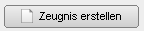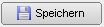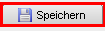...
Im Modul Zeugnisdruck werden die eingetragenen Noten gedruckt.
Es kann zwischen mehreren Formularen gewählt werden.
Auch Klauseln, SPF Sternchen, Verhaltensnoten, Entscheide und Fehlstunden werden hier eingetragen.
...
Wichtige Info:
Beim Zeugnisdruck wird automatisch das Fach "Religion" mit Beurteilung "-----" aufgedruckt, wenn ein Schüler keine Beurteilung zu einem Religionsfach hat.
SPF Sternchen
...
:
VS, SS und PTS müssen SPF-Vermerke hier im Zeugnisdruck setzten.
Ausgenommen sind Schüler, die eine Semester- oder Jahresinformation erhalten, da hier der Vermerk automatisch geschieht und MS (Die SPF *)-Vermerke werden automatisch laut dem eingegebenen Sonderpädagogischen Förderbedarf Bescheid im Zeugnisdruck gesetzt.
...
...
...
Bei Mittelschulen siehe Schüler mit SPF).
Klicken Sie auf die Note in dem gewünschten Fach.
Sobald der Cursor gesetzt wird, rutscht die Note nach links. Somit haben Sie Platz zur Eingabe des Sternchens.
WICHTIG: Die Note verschwindet nicht! Bitte nicht erneut die Note hier eingeben. Wie erwähnt, rutscht die Note nur kurz nach links.
(MS).
Am erstellten Zeugnis oder in der Vorschau ist nun das Sternchen zu sehen. |
|
. |
|
Wichtige Info: Der SPF-Lehrplan wird bei EDL nicht mehr angezeigt.
Verhalten:
Bei einer VS und PTS kann keine Verhaltensnote eingetragen werden.
Bei ASO und MS Schulen kann dieser wiederum eingegeben werden.
...
Die Entscheide nach § 25 (Formulare A-E) werden automatisch anhand der Noten und Klauseln berechnet.
Achtung: Entscheide werden erst ab der 2. Schulstufe berechnet.
Entscheidungsformular A: 1 Nicht genügend und Nichtberechtigung zum Aufsteigen (Schulschluss und nach 2 Wiederholungsprüfungen)
Entscheidungsformular B: 2 oder mehr Nicht genügend (Schulschluss und nach 2 Wiederholungsprüfungen)
Entscheidungsformular C: 1 Nicht genügend und Nichtberechtigung zum Aufsteigen nach 1 Wiederholungsprüfung
Entscheidungsformular D: Nicht beurteilt in einem oder mehreren Gegenständen, Nicht beurteilt oder Nicht genügend in einem oder mehreren Gegenständen
Entscheidungsformular E: Nicht erfolgreicher Abschluss der letzten Schulstufe (Schulschluss und nach Wiederholungsprüfung)
Schaltflächen:
Im unteren Bereich finden sie verschiedene Schaltflächen.
Mit der Schaltfläche wird eine PDF-Liste mit allen eingetragene Noten erzeugt. | |
Mit der Schaltfläche werden die automatisch angelegten Entscheide in PDF erzeugt. Markieren Sie die Schüler (Hakerl setzten) und klicken Sie auf die Schaltfläche! | |
Mit haben sie die Möglichkeit mehrere Schüler gleichzeitig zu bearbeiten. Setzten Sie zuerst die Häkchen bei den gewünschten Schülern und klicken Sie danach auf die Schaltfläche. Danach können Sie die Klauseln bearbeiten. | |
Mit können je nach ausgewählter ausgewähltem Schüler, Klauseln neu berechnet werden. Ändert sich aus verschiedenen Gründen die Beurteilung, dann wirkt sich das möglicherweise auch auf die Klauseln aus. In diesem Fall wird die Schaltfläche verwendet. | |
Mit haben sie Sie die Möglichkeit, das Zeugnis anzusehen, bevor sie Sie speichern. | |
Mit wird das Zeugnis am PC und auch automatisch in e*SA Vergangenheit abgespeichert. Dafür werden alle oder nur gewisse Schüler mit dem Häkchen ausgewählt. Sollen alle Schüler markierenmarkiert werden, geht das über das oberste Häkchen. Klicken Sie nun auf die Schaltfläche Speichern. Es öffnet sich bei den Jahreszeugnissen eine Maske. Nach Klick auf Speichern können Sie nun einen Speicherort und Dateinamen eingeben. | |
| Wird ein Schüler mit der Aufstiegsfunktion in eine neue Klasse verschoben, dann werden bestehende Klassenzuordnungen automatisch überschrieben. Ist eine Schulzuordnung zu einer anderen Schule vorhanden oder die Klassenzuordnung nicht löschbar (Noten/Zeugnisse), dann werden diese Schüler in einem Dialog angezeigt. | |
Mit werden die Eingaben in dieser Maske wie z. B. B manuelle Klauseln gespeichert. | |
Mit Klick auf kann zwischen den Formaten PDF, CSV und XLSX ausgewählt werden. | |
Mit der Spalte kann zu jedem Schüler eine PDF-Datei, für die ergänzende schriftliche Erläuterung hochgeladen werden. Die Datei kann im Zeugnisdruckmodul und auch bei den historischen Zeugnissen gedruckt werden. | |